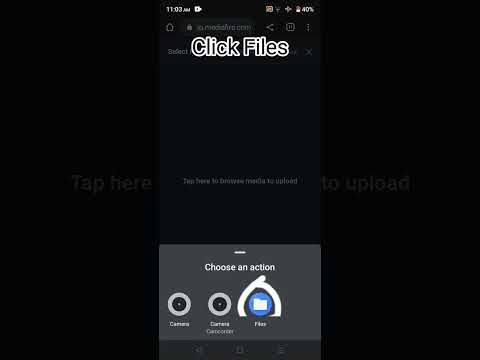Deze wikiHow leert je hoe je je Android-telefoon zo kunt instellen dat je kind hem veilig kan gebruiken om games te spelen en te leren zonder zonder toezicht op internet te kunnen, de instellingen op je apparaat te wijzigen of aankopen te doen in de app store.
Stappen
Methode 1 van 2: Samsung Galaxy-apparaten

Stap 1. Open uw Apps-lijst
Tik op de ⋮⋮⋮-knop om al je apps te bekijken.

Stap 2. Tik op de Galaxy Apps-app
Deze bevindt zich mogelijk in een map met de naam 'Samsung'.

Stap 3. Tik op de knop Zoeken

Stap 4. Zoek naar "Kindermodus
" Je zou de Samsung Kids Mode-app bovenaan de lijst moeten zien verschijnen.

Stap 5. Tik op de app Kindermodus
Hierdoor worden de details van de app geopend. Als je de Kids Mode-app niet kunt vinden, kun je deze in plaats daarvan downloaden van de Google Play Store.
Deze app is alleen compatibel met Samsung Galaxy-apparaten

Stap 6. Tik op Installeren
De Kids Mode-app begint met downloaden en installeren.

Stap 7. Tik op Openen
Deze knop verschijnt nadat de app is gedownload en geïnstalleerd.

Stap 8. Tik op Toestaan voor de gevraagde machtigingen
Door deze machtigingen toe te staan, kunt u het meeste uit de Kids Mode-app halen.

Stap 9. Tik op Installeren
De kindermodus zal extra bestanden downloaden die nodig zijn om te worden uitgevoerd.

Stap 10. Tik op Laten we beginnen
Deze knop verschijnt zodra de installatie is voltooid.

Stap 11. Maak een pincode aan
Deze pincode wordt gebruikt om de kindermodus te beveiligen, zodat uw kind de app niet kan verlaten of aankopen kan doen. Zorg ervoor dat u geen pincode gebruikt die uw kind kan raden.

Stap 12. Maak een profiel aan voor uw kind
U wordt gevraagd de naam en geboortedatum van uw kind in te voeren. De verjaardag wordt gebruikt om te bepalen welke apps het meest geschikt zijn voor de leeftijd van uw kind.

Stap 13. Tik op Volgende na het aanmaken van een profiel
U kunt later extra profielen maken voor uw andere kinderen.

Stap 14. Selecteer de contacten die u wilt dat uw kind kan bellen
Je ziet een lijst met contacten op je telefoon. Tik op de selectievakjes naast elk waarvan u in orde bent om met uw kind te communiceren.

Stap 15. Selecteer de apps waarvan u wilt dat uw kind deze kan gebruiken
U ziet een lijst met apps die al op uw apparaat zijn geïnstalleerd. U kunt ze allemaal toevoegen aan de goedgekeurde lijst. Wanneer uw kind de Kid-modus gebruikt, heeft het toegang tot veel extra apps die geschikt zijn voor de leeftijd.

Stap 16. Tik op Voltooien om het profiel aan te maken
Het profiel van uw kind wordt gemaakt, met een aangepaste lijst met contacten en apps.

Stap 17. Probeer de meegeleverde apps uit
Wanneer de kindermodus wordt gestart, zie je de basis-apps die beschikbaar zijn voor je kind. Dit omvat een speciale Telefoon-app waarmee alleen geautoriseerde contacten kunnen worden gebeld, een Camera-app die foto's gescheiden houdt van de hoofdcamera-app van uw apparaat en een Kids Store voor het installeren van nieuwe apps.
Wanneer u deze apps voor de eerste keer start, wordt u gevraagd om ze toegang te geven tot bepaalde apparaatservices. Het wordt aanbevolen om deze toe te staan voor de beste ervaring

Stap 18. Tik op de Kids Store-app om nieuwe apps voor je kind te bekijken
Je ziet een app store die veel lijkt op je gewone app store, maar die speciaal is ontworpen voor apps voor kinderen. De apps zijn onderverdeeld in leeftijdsgroepen, maar je kunt ook per categorie bekijken of naar een specifieke app zoeken.

Stap 19. Tik op de knop Instellingen
Er zijn verschillende instellingen die u kunt aanpassen voor de kindermodus voordat u deze aan uw kind geeft. U ziet de knop Instellingen in de linkerbenedenhoek.

Stap 20. Voer uw pincode in
U moet uw pincode invoeren om toegang te krijgen tot het menu Instellingen.

Stap 21. Tik op de optie Dagelijkse speeltijdlimiet
Hiermee kunt u een tijdslimiet instellen voor hoe lang uw kind elke dag de kindermodus kan gebruiken. U kunt verschillende tijdsduren instellen voor weekdagen en weekends.
Tik op de tandwielknop naast de tijdslimiet om deze te wijzigen

Stap 22. Tik op de knoppen Activiteitsinformatie om te zien wat uw kind heeft gedaan
Je kunt de foto's zien die ze hebben gemaakt, de afbeeldingen die ze hebben getekend en de apps die ze het meest gebruiken.

Stap 23. Laat je kind spelen
Zodra de Kid-modus is geconfigureerd, is deze klaar voor gebruik door uw kind. In de Kid-modus kan je kind veilig de apps en services gebruiken die je hebt goedgekeurd zonder toegang tot internet, je instellingen te wijzigen of aankopen te doen.

Stap 24. Tik op de knop Afsluiten in het hoofdmenu Kindermodus om af te sluiten
U wordt gevraagd de toegangscode voor de kindermodus in te voeren om de app voor de kindermodus af te sluiten. Dit voorkomt dat uw kind de app verlaat en uw telefoon normaal gebruikt.
Methode 2 van 2: Andere Android-apparaten

Stap 1. Open de Play Store
Je vindt de Play Store in je Apps-lijst (⋮⋮⋮).

Stap 2. Zoek naar "Kindermodus
" Hiermee worden een aantal apps geretourneerd die de kindermodus op uw telefoon kunnen inschakelen.
Er zijn talloze verschillende Kids Mode-apps die je kunt proberen, en ze zullen allemaal iets anders werken. Deze methode richt zich op "Kid-modus: gratis leerspellen van Zoodles", wat een van de meest populaire opties is

Stap 3. Tik op de knop Installeren voor de app die u wilt gebruiken
Dit zal beginnen met het downloaden en installeren van de Kids Mode-app.

Stap 4. Tik op Openen
Deze knop verschijnt nadat de app is gedownload en geïnstalleerd.

Stap 5. Tik op Kid-modus in de lijst met opstartprogramma's
Wanneer u Kid Mode: Free Learning Games van Zoodles start, wordt u gevraagd het opstartprogramma te selecteren dat u wilt gebruiken. Tik op Kid-modus en tik vervolgens op Altijd.

Stap 6. Maak een account aan
Je hebt een gratis Zoodles-account nodig om ermee aan de slag te gaan. Voer uw e-mailadres in en maak een wachtwoord aan om aan de slag te gaan.

Stap 7. Vul je geboortejaar in
Dit is de toegangscode voor toegang tot de instellingen voor de kindermodus. U hoeft uw geboortejaar niet echt te gebruiken, vooral als uw kinderen weten wat het is.

Stap 8. Maak het profiel van uw kind aan
Vul de naam en het geboortejaar van uw kind in. Het geboortejaar helpt bij het aanpassen van leeftijdsgeschikte inhoud.

Stap 9. Tik op Voor ouders
Hiermee kunt u enkele extra opties instellen voordat u de telefoon aan uw kind overhandigt.

Stap 10. Tik op Doorgaan naar dashboard
U kunt de upsells voorlopig negeren en doorgaan naar het dashboard.

Stap 11. Tik op de knop Overzicht
Zo kunt u zien hoeveel tijd uw kind in elk van de verschillende leerdisciplines doorbrengt.

Stap 12. Tik op de knop >
Dit leidt u door de verschillende pagina's. Sommige pagina's zijn alleen voor premium abonnees.

Stap 13. Zoek de pagina Aanbevolen apps
Hiermee worden apps weergegeven die u aan de kindermodus kunt toevoegen zodat uw kind deze kan gebruiken. De meeste apps zijn gratis en bevatten geen advertenties of in-app-aankopen waarop uw kind per ongeluk kan tikken.

Stap 14. Tik op een app om deze te installeren
Je ziet de educatieve onderwerpen die elke app behandelt, zodat je de perfecte app voor je kind kunt vinden.

Stap 15. Tik op het profiel van uw kind
Hierdoor wordt de Kid-modus voor uw kind gestart en kunnen ze veilig de apps en activiteiten verkennen zonder toegang te hebben tot internet, uw normale apps of de instellingen van uw apparaat.

Stap 16. Tik op een locatie om activiteiten te bekijken
Wanneer je voor het eerst de gratis versie van Kids Mode start, heeft je kind toegang tot de Jungle. Door op de kaart op de Jungle te tikken, kan uw kind alle verschillende activiteiten zien die daar beschikbaar zijn. Naarmate uw kind punten verdient door games te spelen, ontgrendelt het meer activiteiten om te doen.

Stap 17. Tik op de knop Afsluiten om de Kid-modus te verlaten
Deze knop is alleen beschikbaar op het dashboard van de ouders en het kind kan niet afsluiten tenzij het de toegangscode kent.

Stap 18. Tik op je gewone opstartprogramma en tik vervolgens op Altijd
Hiermee keert u terug naar de normale werking van uw telefoon.